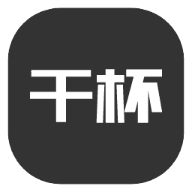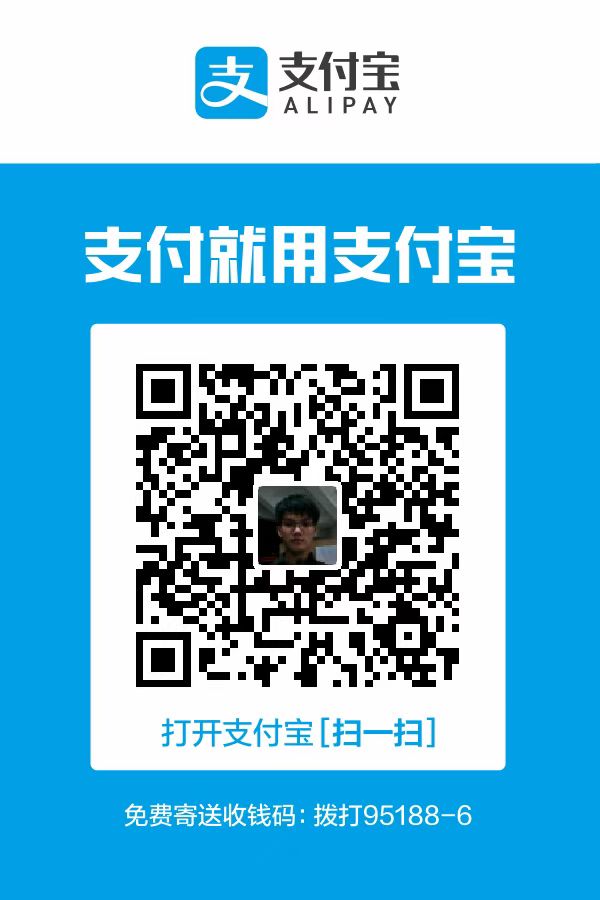Everything 是一款Windows上的极速文件搜索工具,能在瞬间定位本地硬盘中的文件和文件夹,无需索引,占用资源极低,是提升电脑文件管理效率的神器。比Windows自带的搜索功能好用100倍!

Everything软件特点
1、软件小巧,轻量安装。
2、界面简洁,一目了然。
3、高效搜索,便捷查找。
4、低耗资源,功能强大。
5、文件导出,一键分享。
6、实时更新,再找更易。
Everything软件安装
1、解压后双击exe文件打开。
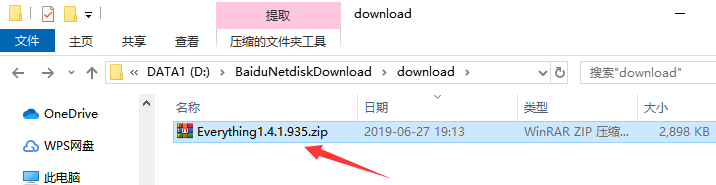
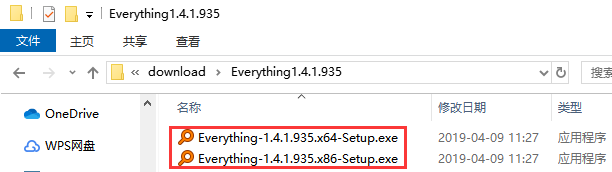
2、首先选择安装语言,使用默认的“简体中文”即可,然后点击“OK”。
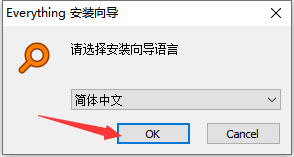
3、阅读软件相关许可协议,如无异议的话,则点击下方的“我接受”。
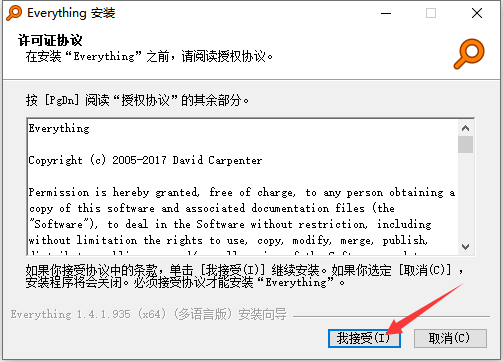
4、点击“浏览”选择Everything的安装目录,建议不要选择C盘,选好后点击“下一步”。
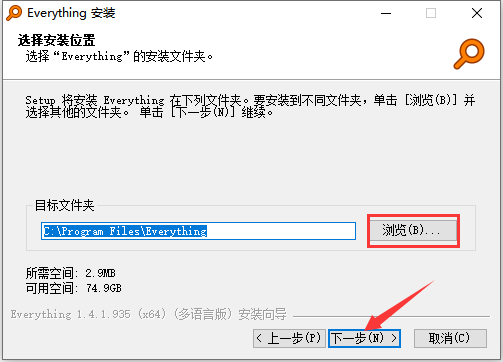
5、根据习惯选择数据保存目录和NTFS索引选项,然后点击“下一步”。
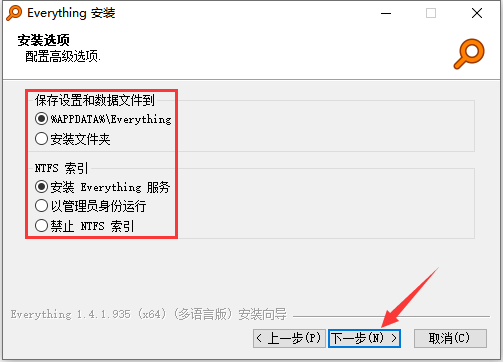
6、之后根据需要选择对应的安装选项,然后点击“安装”。
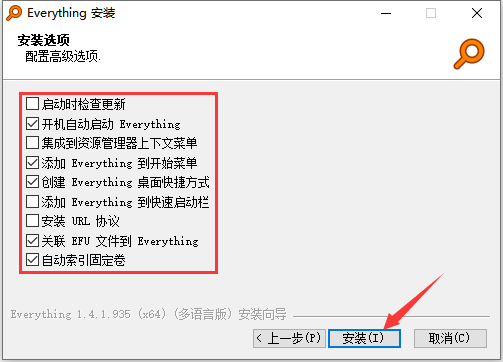
7、Everything的安装过程大约需要2分钟,请耐心等待。
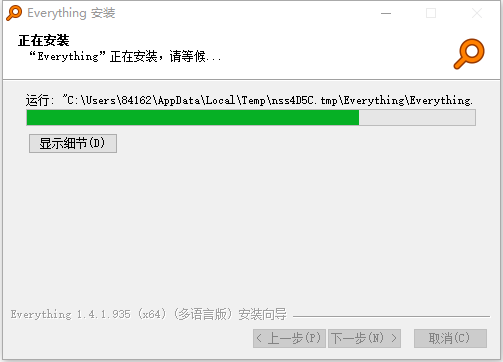
8、安装完成,如果需要立即使用的话,择单击勾选上“运行 Everything”选项,再点击“完成”即可。
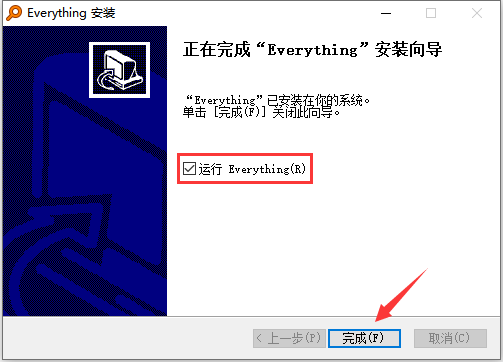
Everything软件使用
1、运行软件,在搜索框内我们可以键入我们要找的文件,很快就会出现结果。
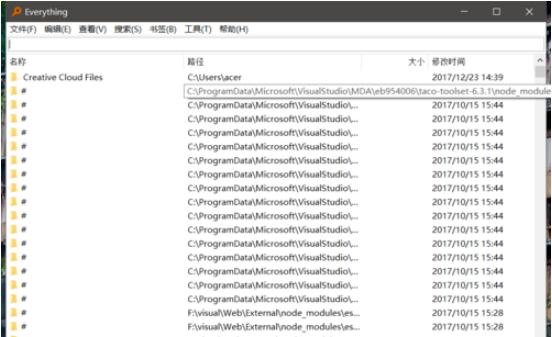
2、如果我们找的是单个文件,加上后缀可以搜索的十分精确。在功能栏中,可以在搜索中打开高级搜索,提升搜索效率。
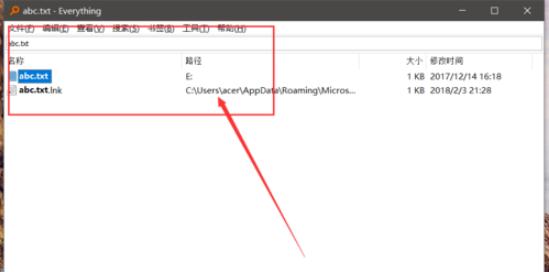
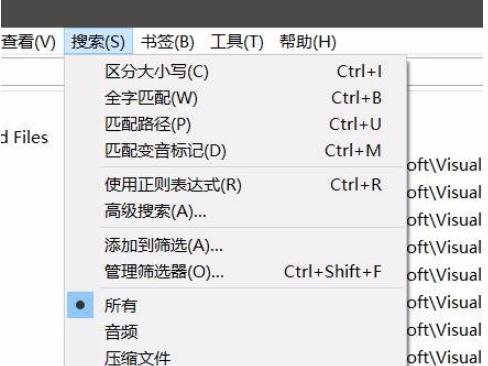
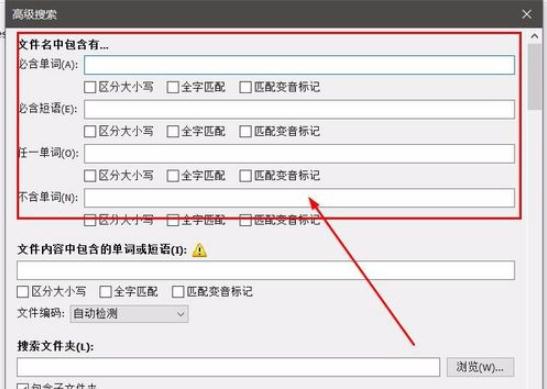
3、功能栏也有很多方便我们检索文件的功能,只要熟悉之后,就会很方便。
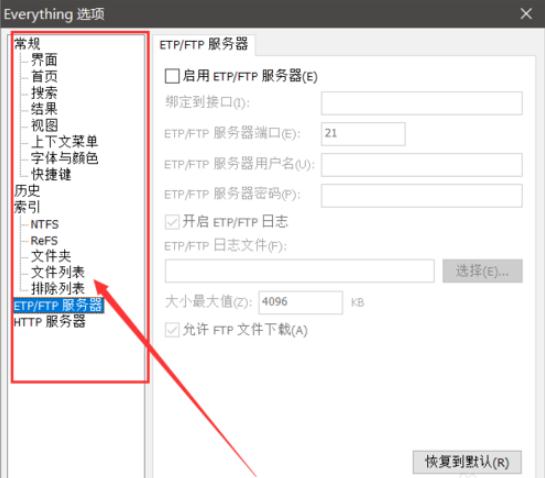
Everything常见问题
1、Everything建立数据库需要多长时间?索引全部文件又需要多长时间?
Everything搜索仅仅基于文件夹和文件的名称,所以数据量较小,创建数据库一般都在一分钟以内。全新安装的Windows10(大约120,000个文件)仅需1秒即可索引完成。索引1,000,000个文件将需要大约1分钟。正是因为数据库的存在,查找文件所用的时间才会相当的短。
2、Everything免费吗?
Everything是免费试用的。
3、Everything能否搜索文件内容?
可以,Everything可以通过搜索函数content:来搜索文件内容。文件内容未被索引时,搜索内容将会很慢。
4、Everything是否包含恶意、间谍软件或广告?
完全没有,Everything"不包含任何恶意、间谍软件或广告。
Everything 高效搜索技巧之 “与”“或”
技巧:在 Everything 的搜索框中可以输入多个关键词,以空格分开,表示搜索结果要包括全部关键词。大家肯定对这种做法不会陌生,因为它正是搜索引擎的惯例。
举例:键入(不包括引号,下同)“李白 北京 08 jpg”,可以快速找出某些照片。
技巧:对应“与”的还有“或”(OR)运算,用半角竖线表示:|。当你不确信关键词的准确描述时,这种方式非常有用。
举例:“jpg 李白|libai 北京 08”、“免费|freeware”……
引伸:既然空格表示“与”,那么如何表示真正的空格呢?很简单,加英文半角引号,比如”program files”。
项目地址
官网: